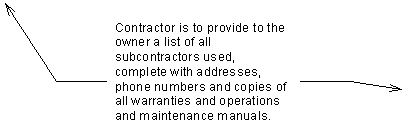- Kliknij kolejno kartę Opis
 panel Tekst
panel Tekst
 (Tekst).
(Tekst). Wskaźnik zmienia się w narzędzie tekstowe
 .
. - W panelu Format wybierz wartość dla opcji Linia odniesienia:
- Brak linii odniesienia (wartość domyślna)
- Jeden segment
- Dwa segmenty
- Zakrzywiony — aby zmienić kształt krzywizny, przeciągnij kontrolkę kolana.
Wskazówka: Kiedy umieszcza się notatkę tekstową za pomocą linii odniesienia, ostatni punkt linii odniesienia przyciągany jest do wszystkich możliwych punktów dołączenia linii odniesienia z pobliskich notatek tekstowych. Umieszczane notatki tekstowe bez linii odniesienia przyciągane są do początków tekstu notatek lub etykiet znajdujących się w pobliżu. Początek to punkt, który uzależniony jest od wyrównania tekstu (do lewej, do prawej lub do środka). - Wybierz lewy i prawy punkt dołączenia. Uwaga: Domyślne punkty dołączenia to lewy górny i prawy dolny, ale można zmienić te wartości.
- Wybierz wyrównanie poziome (Do lewej, Do środka lub Do prawej).
- Wykonaj jedną z następujących czynności:
- W przypadku tekstu niezawijanego. Kliknij raz, aby umieścić notatkę. W programie Revit wstawiane jest pole tekstowe, w którym można pisać.
- W przypadku tekstu zawijanego. Kliknij i przeciągnij kursor, aby uformować pole tekstowe.
- W przypadku notatki tekstowej z jednym segmentem i zakrzywioną linią odniesienia. Kliknij raz, aby wskazać koniec linii odniesienia, narysuj linię odniesienia, a następnie kliknij (w przypadku tekstu bez zawijania) lub przeciągnij wskaźnik (w przypadku tekstu z zawijaniem).
- W przypadku notatki tekstowej z linią odniesienia o dwóch segmentach. Kliknij raz, aby wskazać koniec linii odniesienia, kliknij miejsce, w którym chcesz umieścić kolano linii, a następnie dokończ rysowanie linii przez kliknięcie (w przypadku tekstu bez zawijania) lub przeciągnięcie wskaźnika (w przypadku tekstu z zawijaniem).
- (Opcjonalnie) W panelu Format zaznacz atrybuty tekstu: Pogrubienie, Kursywa i/lub Podkreślenie (albo naciśnij kombinacje klawiszy Ctrl+B, Ctrl+I i Ctrl+U).
- (Opcjonalnie) Aby w notatce utworzyć listę, kliknij przycisk
 (Format akapitu), a następnie wybierz styl listy.
(Format akapitu), a następnie wybierz styl listy. - Wprowadź tekst i kliknij dowolne miejsce w widoku, aby zakończyć operację.
Kontrolki tekstu pozostają aktywne, aby można było zmienić położenie i długość notatki.
- Naciśnij dwukrotnie klawisz Esc, aby zakończyć polecenie.